Ricoh SP 111SF User Manual [ru]
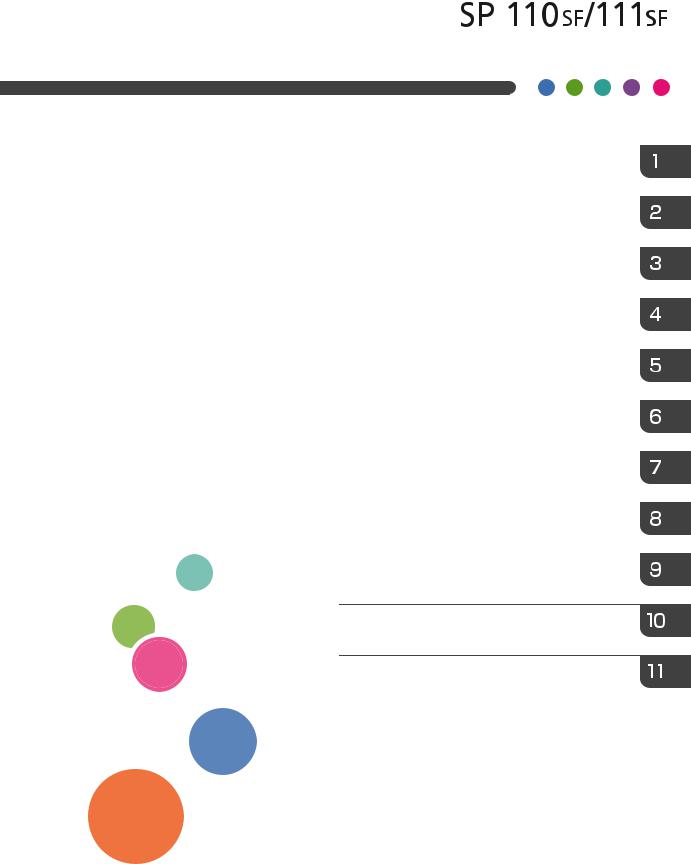
Руководство
Пользователя
Руководствокаппарату
Загрузкабумаги
Печатьдокументов
Копированиеоригиналов
Сканированиеспомощьюкомпьютера
Отправкаиполучениефаксимильныхсооб
щений
Настройкааппаратаспомощьюпанелиупр
авления
Настройкааппаратаспомощьюприложен ия Smart Organizing Monitor
Техническоеобслуживаниеаппарата
Устранениенеполадок
Приложение
Для безопасного и правильного использования аппарата обязательно прочтите раздел "Техника безопасности" до его эксплуатации.
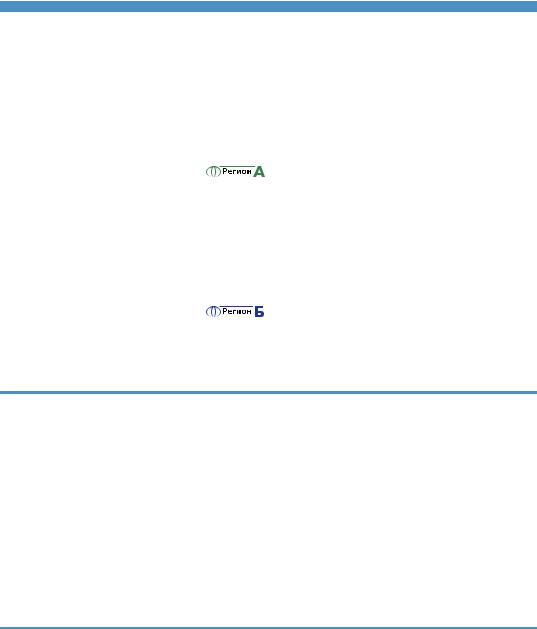
СОДЕРЖАНИЕ |
|
Как пользоваться данным руководством...................................................................................................... |
6 |
Введение........................................................................................................................................................ |
6 |
Правовой запрет.......................................................................................................................................... |
6 |
Отказ от ответственности........................................................................................................................... |
6 |
Наименования моделей.............................................................................................................................. |
7 |
Информация, относящаяся к разным моделям........................................................................................... |
8 |
Важные инструкции по безопасности ...................................................................................... |
9 |
Информация для пользователя по электрическому и электронному оборудованию...................... |
9 |
Информация об окружающей среде для пользователей................................................................... |
10 |
Примечание для символа батареек и/или аккумулятора (только для стран ЕС).......................... |
11 |
Примечания для пользователей факса.................................................................................................. |
11 |
ПРИМЕЧАНИЯ ДЛЯ ПОЛЬЗОВАТЕЛЕЙ (НОВАЯ ЗЕЛАНДИЯ)....................................................... |
12 |
Важные инструкции по безопасности .................................................................................... |
13 |
Примечания для пользователей из штата Калифорния...................................................................... |
13 |
Программа ENERGY STAR............................................................................................................................ |
14 |
1. Руководство к аппарату |
|
Руководство по компонентам....................................................................................................................... |
17 |
Наружные компоненты.............................................................................................................................. |
17 |
Внутренняя часть........................................................................................................................................ |
19 |
Панель управления.................................................................................................................................... |
19 |
Установка драйвера и ПО........................................................................................................................... |
21 |
Быстрая установка..................................................................................................................................... |
21 |
Обновление или удаление драйвера принтера................................................................................... |
21 |
Начальная настройка.................................................................................................................................... |
24 |
Что такое Smart Organizing Monitor?......................................................................................................... |
25 |
2. Загрузка бумаги |
|
Пригодная для использования бумага........................................................................................................ |
27 |
Нерекомендуемые типы бумаги................................................................................................................... |
28 |
Область печати............................................................................................................................................... |
29 |
Загрузка бумаги............................................................................................................................................. |
32 |
Указание типа и формата бумаги с помощью панели управления.................................................. |
34 |
Указание типа и формата бумаги с помощью приложения Smart Organizing Monitor................. |
36 |
Размещение оригиналов............................................................................................................................... |
38 |
1
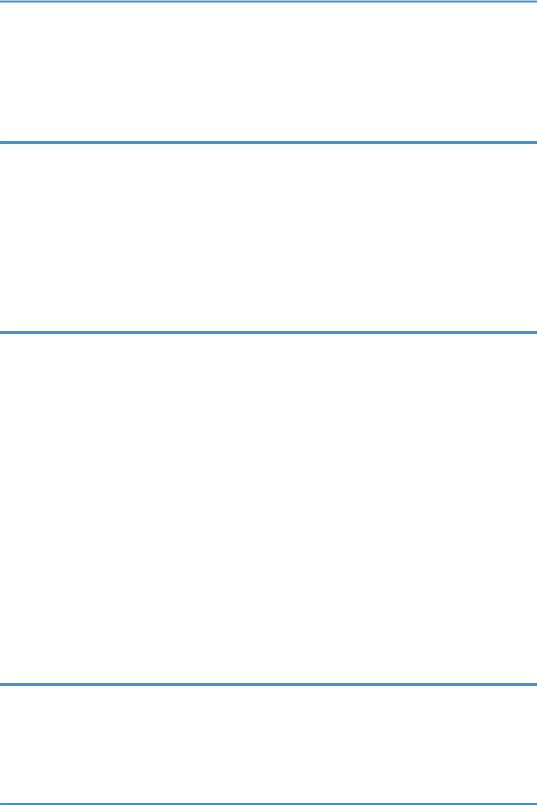
Сведения об оригиналах.......................................................................................................................... |
38 |
Размещение оригиналов на стекле экспонирования........................................................................... |
40 |
Размещение оригиналов в устройстве автоматической подачи документов.................................. |
41 |
3. Печать документов |
|
Базовые операции......................................................................................................................................... |
43 |
Печать на обеих сторонах листа............................................................................................................ |
44 |
Отмена задания печати............................................................................................................................ |
45 |
Печать на несоответствующей бумаге....................................................................................................... |
47 |
Продолжение печати на бумаге, не соответствующей требованиям............................................... |
47 |
Сброс задания печати.............................................................................................................................. |
48 |
Предотвращение ошибок несоответствия бумаги............................................................................... |
48 |
4. Копирование оригиналов |
|
Экран режима копира................................................................................................................................... |
51 |
Базовые операции......................................................................................................................................... |
52 |
Отмена копирования................................................................................................................................ |
53 |
Выполнение увеличенных или уменьшенных копий.................................................................................. |
55 |
Задание увеличения или уменьшения.................................................................................................... |
55 |
Объединение нескольких страниц.............................................................................................................. |
57 |
Установка объединения при копировании............................................................................................ |
58 |
Копирование обеих сторон удостоверения личности на одну сторону листа бумаги...................... |
60 |
Копирование удостоверения личности.................................................................................................. |
60 |
Выполнение 2-сторонних копий.................................................................................................................. |
63 |
Указание 2-стороннего копирования.................................................................................................... |
64 |
Настройка параметров сканирования....................................................................................................... |
66 |
Регулировка плотности изображения..................................................................................................... |
66 |
Выбор типа документа согласно оригиналу......................................................................................... |
66 |
5. Сканирование с помощью компьютера |
|
Базовые операции......................................................................................................................................... |
69 |
Использование TWAIN-сканера............................................................................................................ |
69 |
Сканирование TWAIN.............................................................................................................................. |
70 |
Базовые операции по сканированию WIA........................................................................................... |
71 |
6. Отправка и получение факсимильных сообщений |
|
Экран режима факса.................................................................................................................................... |
73 |
2
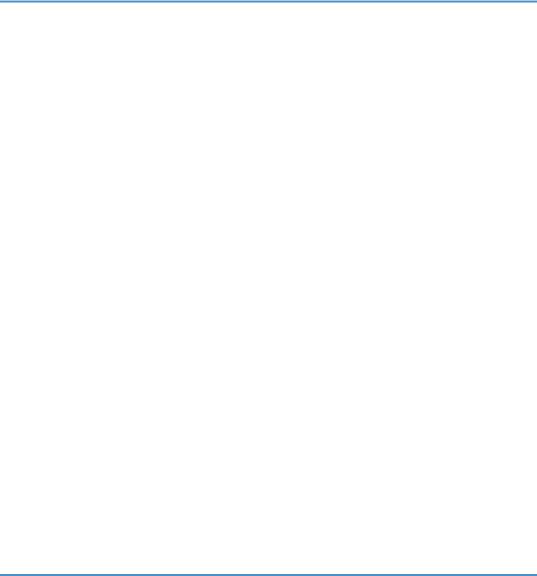
Установка даты и времени............................................................................................................................ |
74 |
Ввод символов................................................................................................................................................. |
75 |
Регистрация адресатов факсимильных сообщений................................................................................. |
76 |
Регистрация адресатов факса................................................................................................................. |
76 |
Изменение данных или удаление адресатов факсимильных сообщений....................................... |
77 |
Конфигурирование данных адресатов факсимильных сообщений с помощью приложения Smart |
|
Organizing Monitor.................................................................................................................................... |
77 |
Отправка факсимильного сообщения........................................................................................................ |
79 |
Выбор режима передачи.......................................................................................................................... |
79 |
Базовые операции для отправки факсимильного сообщения........................................................... |
80 |
Указание адресата факсимильного сообщения.................................................................................. |
82 |
Полезные функции отправки сообщений.............................................................................................. |
86 |
Указание параметров сканирования..................................................................................................... |
89 |
Отправка факсимильных сообщений с помощью компьютера (функция PC FAX)............................. |
91 |
Основные операции, необходимые для отправки факсимильного сообщения с помощью |
|
компьютера................................................................................................................................................. |
91 |
Установка параметров передачи........................................................................................................... |
92 |
Настройка адресной книги PC FAX......................................................................................................... |
93 |
Редактирование листа обложки факсимильного сообщения............................................................. |
94 |
Получение факсимильного сообщения...................................................................................................... |
95 |
Выбор режима приема............................................................................................................................. |
95 |
Списки и отчеты, связанные с функцией факса........................................................................................ |
98 |
7. Настройка аппарата с помощью панели управления |
|
Базовые операции......................................................................................................................................... |
99 |
Параметры функции копира...................................................................................................................... |
100 |
Параметры функции факса....................................................................................................................... |
103 |
Параметры адресной книги....................................................................................................................... |
110 |
Параметры системы.................................................................................................................................... |
111 |
Печать списков и отчетов........................................................................................................................... |
117 |
Печать страницы конфигурации........................................................................................................... |
117 |
Типы отчетов............................................................................................................................................. |
117 |
Настройки функций принтера................................................................................................................... |
119 |
3
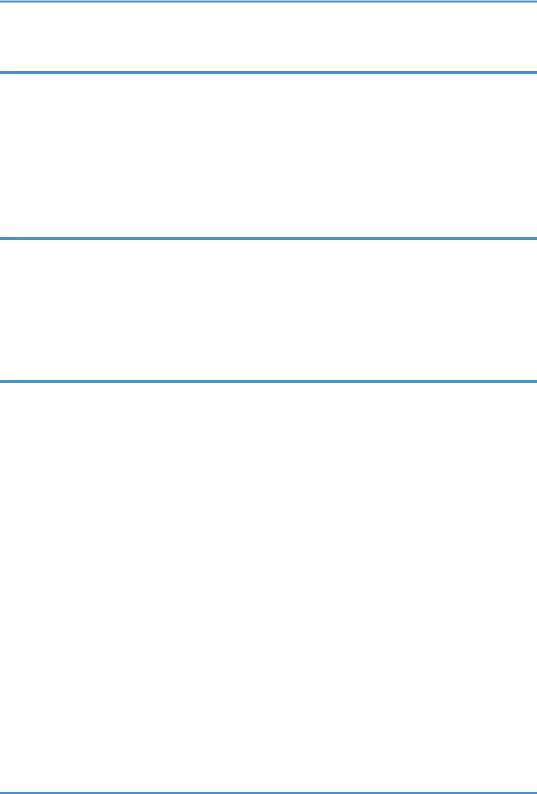
8. Настройка аппарата с помощью приложения Smart Organizing Monitor |
|
Просмотр сведений о системе.................................................................................................................. |
121 |
Просмотр сведений о состоянии.......................................................................................................... |
121 |
Распечатка страницы конфигурации или тестовой страницы......................................................... |
122 |
Конфигурирование настроек аппарата.................................................................................................. |
123 |
Вкладки окна настройки......................................................................................................................... |
123 |
Обновление прошивки............................................................................................................................... |
124 |
9. Техническое обслуживание аппарата |
|
Замена принт-картриджа........................................................................................................................... |
125 |
Меры предосторожности во время очистки........................................................................................... |
127 |
Очистка внутренних компонентов аппарата.......................................................................................... |
128 |
Очистка стекла экспонирования............................................................................................................... |
129 |
Очистка устройства автоматической подачи документов................................................................... |
130 |
10. Устранение неполадок |
|
Распространенные неполадки................................................................................................................... |
131 |
Неполадки, связанные с подачей бумаги................................................................................................ |
132 |
Извлечение бумаги, замятой при распечатывании.......................................................................... |
133 |
Удаление бумаги, замятой при сканировании.................................................................................. |
137 |
Неудовлетворительное качество печати................................................................................................. |
139 |
Проверка состояния аппарата............................................................................................................. |
139 |
Неполадки, связанные с печатью.............................................................................................................. |
140 |
Расположение распечатываемого изображения на бумаге не соответствует его расположению |
|
на экране монитора................................................................................................................................ |
141 |
Неполадки, связанные с копированием.................................................................................................. |
142 |
Неполадки, связанные со сканированием.............................................................................................. |
144 |
Неполадки, связанные с функцией факса............................................................................................... |
145 |
Сообщения об ошибках и состоянии, появляющиеся на панели управления.................................. |
148 |
Сообщения, появляющиеся на экране................................................................................................ |
148 |
Сообщения об ошибках и состоянии, отображаемые в окне приложения Smart Organizing Monitor |
|
......................................................................................................................................................................... |
154 |
Сообщения об ошибках и состоянии, отображаемые в окне PC FAX............................................... |
156 |
11. Приложение |
|
Примечания по поводу тонера.................................................................................................................. |
157 |
4

Перемещение и транспортировка аппарата......................................................................................... |
158 |
Утилизация................................................................................................................................................ |
158 |
Куда обращаться..................................................................................................................................... |
159 |
Расходные материалы................................................................................................................................. |
160 |
Принт-картридж....................................................................................................................................... |
160 |
Технические характеристики аппарата................................................................................................... |
161 |
Технические характеристики основных функций.............................................................................. |
161 |
Технические характеристики функции принтера.............................................................................. |
162 |
Технические характеристики функции копира.................................................................................. |
163 |
Технические характеристики функции сканера................................................................................ |
164 |
Технические характеристики функции факса.................................................................................... |
164 |
Товарные знаки............................................................................................................................................ |
166 |
ИНДЕКС...................................................................................................................................................... |
169 |
5
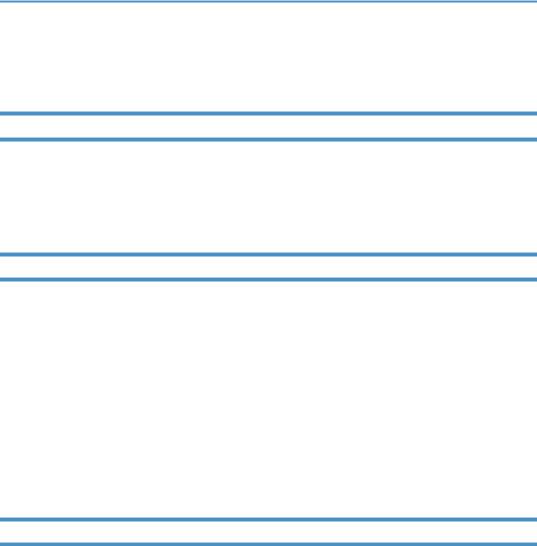
Как пользоваться данным руководством
Введение
Это руководство содержит подробные инструкции и примечания по эксплуатации и использованию данного изделия. Для безопасности и удобства внимательно прочтите это руководство до начала эксплуатации данного изделия. Для быстрого получения справки храните данное руководство в доступном месте.
Правовой запрет
Копирование или печать любого материала, распространение которого недопустимо в соответствии с применимыми законодательными актами, запрещено.
Местными законодательными актами, как правило, запрещено копирование или печать следующего материала:
банкнот, гербовых марок, облигаций, акций, банковских тратт, чеков, паспортов, водительских прав.
Приведенный список является ориентировочным и не может рассматриваться как исчерпывающий. Производитель не несет ответственности за полноту и точность приведенного списка. В случае возникновения вопросов в отношении легальности копирования того или иного материала обратитесь в местную юридическую консультацию.
Отказ от ответственности
Информация, приведенная в данном руководстве, может быть изменена без предварительного уведомления.
В рамках действующего законодательства компания-производитель ни при каких обстоятельствах не несет ответственность за ущерб, возникший в результате поломки изделия, потери зарегистрированных данных, использования или неиспользования данного продукта и руководств пользователя, поставляемых с ним.
Всегда выполняйте резервные копии данных, зарегистрированных на данном изделии. Документы и данные могут стереться при операционных ошибках и сбоях в работе аппарата.
Компания-производитель ни при каких обстоятельствах не несет ответственность за документы, созданные при использовании данного изделия, или за результаты данных, оформленных вами.
Для обеспечения высокого качества готовых отпечатков производитель настоятельно рекомендует использовать оригинальный тонер, поставляемый производителем.
В данном руководстве размеры указаны в двух системах измерения.
6
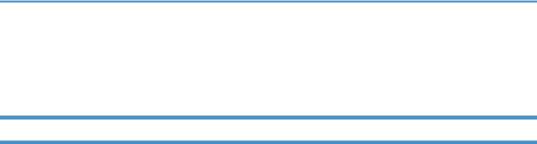
Некоторые иллюстрации или пояснения в этом руководстве могут отличаться от приобретенного продукта вследствие улучшения или изменения данного продукта.
Наименования моделей
SP 110SF: Тип 1
SP 111SF: Тип 2
7
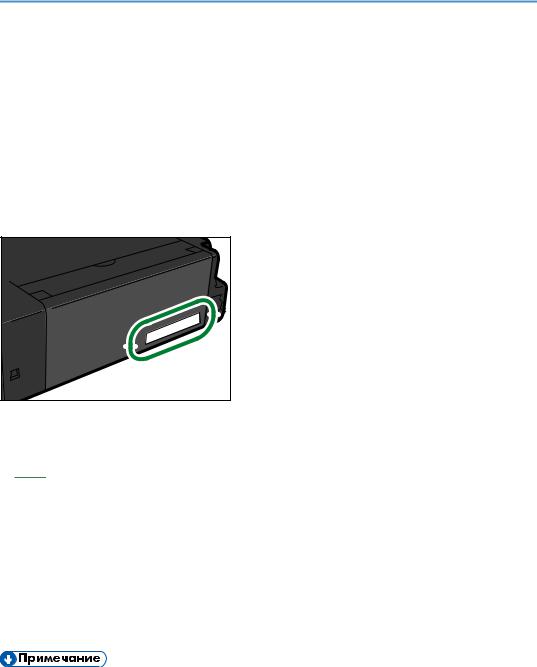
Информация, относящаяся к разным моделям
В данной главе описано, каким образом можно определить регион, к которому относится аппарат.
На задней стороне аппарата имеется наклейка, расположение которой указано ниже. На наклейке приведены данные, определяющие регион, к которому относится аппарат. Прочтите данные на наклейке.
CXP042 |
Следующая информация зависит от региона. Прочтите информацию под символом, соответствующему региону использования аппарата.




 (в основном Европа и Азия)
(в основном Европа и Азия)
Если на этикетке имеется следующая информация, устройство относится к региону A:
•КОД XXXX -27, -29
•220-240 В




 (в основном Северная Америка)
(в основном Северная Америка)
Если на наклейке имеется следующая информация, аппарат относится к региону Б:
•КОД XXXX -17
•120 В
•Размеры в этом руководстве даются в двух системах единиц измерения: метрической и дюймовой. Если аппарат относится к региону A, то используется метрическая система. Если аппарат относится к региону Б, то используется дюймовая система.
8
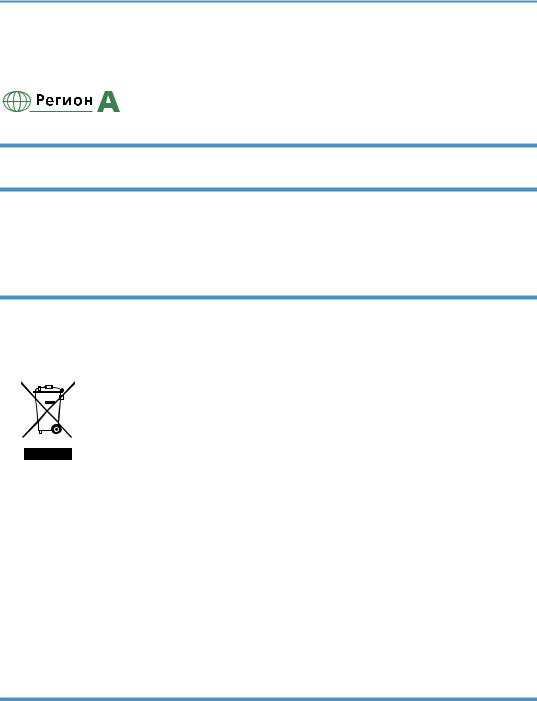
Важные инструкции по безопасности
Информация для пользователя по электрическому и электронному оборудованию
Если в тексте инструкции, составленной для пользователей определенной страны, содержится этот символ, это означает, что пользователи должны следовать предписаниям национальных законов относительно сбора и утилизации электронных отходов
В наших изделиях используются высококачественные компоненты, предназначенные для облегчения вторичной переработки.
На наших изделиях и упаковке имеется маркировка в виде приведенного ниже символа.
Данный символ обозначает, что изделие нельзя утилизировать вместе с городскими отходами. Оно должно быть утилизировано отдельно через соответствующую систему сбора и утилизации. Соблюдая данные инструкции, вы обеспечиваете правильное обращение с изделием и помогаете сократить негативное влияние на окружающую среду и здоровье человека, которое возникает при несоответствующем обращении. Переработка изделий помогает сохранять природные ресурсы и защищать окружающую среду.
Дополнительную информацию о системах сбора и утилизации этой продукции можно получить в магазине, где было приобретено устройство, у местного дилера или торгового/сервисного представителя.
Все остальные пользователи
Если необходимо утилизировать это изделие, обратитесь к местной администрации, в магазин, где вы приобрели изделие, к местному дилеру или торговому/сервисному представителю.
9
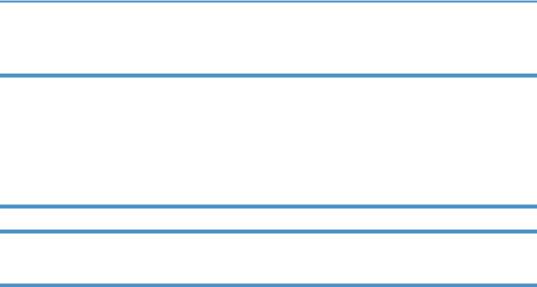
Для пользователей в Индии
Описываемое изделие соответствует требованиям Правил обращения с отходами India E-waste Rule 2011, согласно которому запрещается использование свинца, ртути,
шестивалентного хрома, полибромированных дифенилов или полибромдифениловых эфиров в концентрациях, превышающих 0,1 % по массе и 0,01 % по массе для кадмия, за исключением изъятий, предусмотренных Приложением 2 к упомянутым Правилам.
Информация об окружающей среде для пользователей
Пользователи стран ЕС, Швейцарии и Норвегии
Ресурс расходных материалов
См. соответствующий раздел руководства пользователя или сведения на упаковке расходных материалов.
Переработанная бумага
В аппарат можно загружать переработанную бумагу, изготавливаемую в соответствии с европейским стандартом EN 12281:2002 или DIN 19309. При применении технологии печати EP возможна печать на бумаге плотностью 64 г/м2, которая содержит меньше первичного сырья и обеспечивает значительную экономию ресурсов.
Двусторонняя печать (если возможно)
Двусторонняя печать задействует обе стороны листа бумаги. Это приводит к экономии бумаги и снижению размера отпечатанного документа, так как используется меньшее количество листов. Мы рекомендуем использовать эту функцию при печати.
Программа возврата картриджей с тонером и чернилами
Картридж с тонером и чернилами для переработки будет приниматься бесплатно от пользователей в соответствии с местными требованиями.
Для получения подробной информации о программе возврата см. веб-страницу или проконсультируйтесь с представителем службы сервиса.
https://www.ricoh-return.com/
Эффективное использование электроэнергии
Потребление электроэнергии аппарата зависит от его технических характеристик, а также от его использования. Аппарат разработан с целью экономии электроэнергии при переключении в режим готовности после печати последней страницы. При необходимости он может немедленно приступить к печати с этого режима.
Если дополнительной печати не требуется или указанное время закончилось, устройство переключится в режим энергосбережения.
10
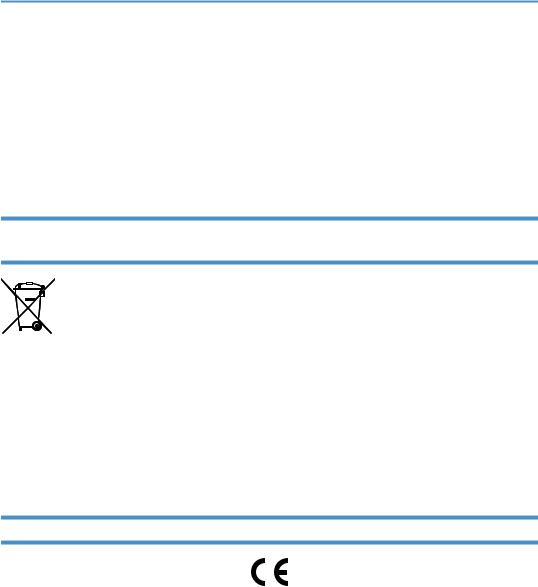
В этих режимах аппарат потребляет меньше электроэнергии (Ватт). Если аппарат должен печатать снова, потребуется немного больше времени для выхода из режима электроэнергии, чем из режима готовности.
Для максимальной экономии электроэнергии мы рекомендуем использовать настройку для контроля электроэнергии по умолчанию.
Продукты, которые соответствуют требованиям Energy Star, всегда эффективно используют электроэнергию.
Примечание для символа батареек и/или аккумулятора (только для стран ЕС)
В соответствии с директивой по батареям 2006/66/EC (Ст. 20 Информирование конечных пользователей Приложение II) вышеуказанный символ печатается на батареях и аккумуляторах.
Этот символ означает, что в пределах Европейского Союза использованные батареи и аккумуляторы должны утилизироваться отдельно от бытовых отходов.
В странах ЕС действует раздельная система сбора отходов не только для использованных электрических и электронных компонентов, но также и для батарей и аккумуляторов.
Утилизируйте их надлежащим образом в вашем центре по сбору/переработке отходов.
Примечания для пользователей факса
Заявление о соответствии
Уведомление для пользователей в странах Европейской экономической зоны
Этот продукт удовлетворяет всем основным требованиям и положениям Директивы Европейского Парламента и Совета от 9 марта 1999 г. о радиооборудовании и оборудовании телекоммуникационных терминалов, а также о взаимном признании их согласованности.
Уведомление для пользователей общедоступных телефонных сетей (PSTN) в странах Европейской экономической зоны
Данный продукт предназначен для аналогового доступа PSTN во всех странах Европейской экономической зоны (EEA). Локальная совместимость PSTN зависит от установок переключения программного обеспечения. Если этот продукт устанавливается в другой
11
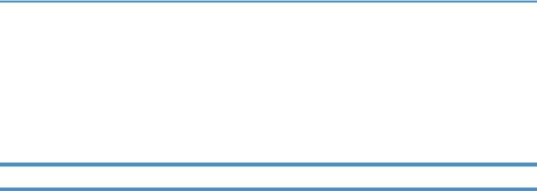
стране, то следует обратиться к представителю сервиса. В случае возникновения проблем сразу обращайтесь к представителю сервиса.
Для ознакомления с Заявлением декларации Совета Европы о соответствии посетите сайт: http://www.ricoh.co.jp/fax/ce_doc/ и выберите соответствующий продукт.
ПРИМЕЧАНИЯ ДЛЯ ПОЛЬЗОВАТЕЛЕЙ (НОВАЯ ЗЕЛАНДИЯ)
•Выдача разрешения на использование любого устройства терминального оборудования (Telepermit) означает, что компания Telecom подтверждает, что данное устройство отвечает минимальным условиям подключения к сети Telecom. Такое разрешение не является ни подтверждением надлежащей работы этого устройства компанией Telecom, ни гарантией со стороны компании. Что самое главное, это разрешение не является гарантией того, что устройство будет абсолютно работать корректно с другим имеющим такое же разрешение устройством другой марки или модели, а также не подразумевает совместимости устройства со всеми сетевыми службами компании Telecom.
•Данное устройство не может (ни при каких условиях эксплуатации) корректно работать на скоростях выше заявленных. Telecom не несет ответственности за любые проблемы, возникшие в результате такой эксплуатации.
•Устройства, подключенные к телефонному порту, могут терять содержимое памяти, если данный факсимильный аппарат подключен к сети в течение длительного времени. Для предотвращения этого подобные устройства должны иметь возможность работы от элементов питания или резервного копирования содержимого памяти.
•Данное устройство может звонить, если какие-то другие устройства подключены к той же линии. Эту проблему не следует адресовать в Службу устранения неисправностей компании
Telecom.
•Данное устройство не должно использоваться в обстоятельствах, которые могут рассматриваться как действия, приносящие неудобства другим клиентам компании Telecom или мешающие их работе.
•Телефонное оборудование может быть подключено только к дополнительному телефонному порту. Конструкция дополнительного телефонного порта может не соответствовать подключаемому оборудованию с трехпроводным штекером, из-за чего подключенное к данному порту оборудование может не отвечать на входящие звонки.
12
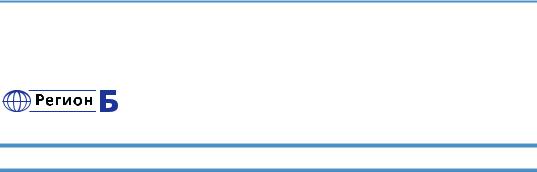
Важные инструкции по безопасности
Примечания для пользователей из штата Калифорния
Перхлоратный материал - может потребоваться особое обращение. См.: www.dtsc.ca.gov/ hazardouswaste/perchlorate
13
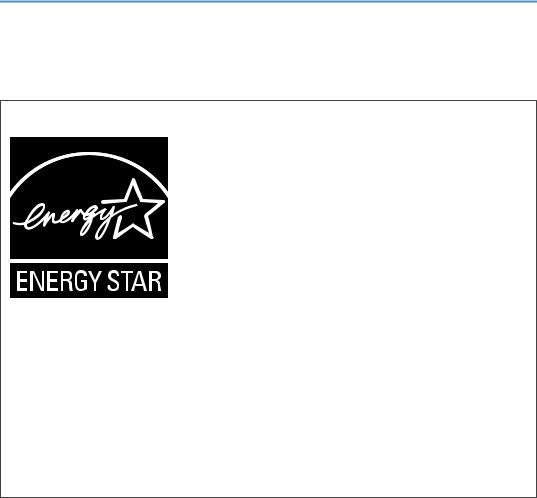
Программа ENERGY STAR
Требования программы ENERGY STAR® к оборудованию по формированию изображений
Требования программы ENERGY STAR® к оборудованию для формирования изображений способствуют сбережению энергии посредством внедрения компьютеров и другого офисного оборудования с низким энергопотреблением.
Программа поддерживает развитие и распространение изделий с функциями энергосбережения.
Это открытая программа, в которой производители участвуют по своему желанию.
Программа направлена на такие изделия, как компьютеры, мониторы, принтеры, факсимильные, копировальные аппараты, сканеры и многофункциональные устройства. Стандарты и логотипы программы Energy Star единообразны в международном масштабе.
В описываемом аппарате имеются: режим энергосбережения 1 и режим энергосбережения 2. Аппарат выходит из режима энергосбережения, как только поступает задание печати, возникает необходимость печати факсимильного сообщения, или происходит нажатие какой-либо клавиши.
Режим энергосбережения 1
Аппарат автоматически входит в режим энергосбережения через 1 минуту 30 секунд после завершения последней операции.
Режим энергосбережения 2
Аппарат автоматически входит в режим энергосбережения 2 через 1 минуту после завершения последней операции.
Технические характеристики
Режим энергосбережения 1 |
Потребляемая мощность*1 |
45 |
Вт или менее |
|
Интервал по умолчанию |
30 |
секунд |
|
|
|
|
|
Время возврата к работе*1 |
10 |
секунд или менее |
14

Режим энергосбережения 2 |
Потребляемая мощность*1 |
5 |
Вт или менее |
|
Интервал по умолчанию |
1 |
минута |
|
|
|
|
|
Время возврата к работе*1 |
25 секунд или менее |
|
*1 Время возврата к работе и потребляемая мощность могут различаться в зависимости от рабочих условий аппарата.
15

16
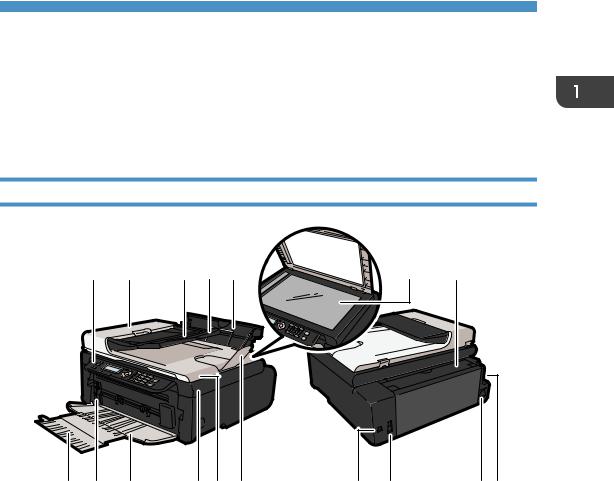
1. Руководство к аппарату
Руководство по компонентам
В данном разделе приводятся названия различных компонентов, находящихся с передней и задней стороны аппарата, а также описание их функций.
Наружные компоненты
1 |
2 |
3 |
4 |
5 |
6 |
7 |
8 |
9 |
10 |
11 |
12 |
13 |
14 |
15 |
16 17 |
|
|
|
|
|
|
|
|
CXP001 |
1.Панель управления
Здесь находится экран и клавиши для управления аппаратом.
2.Крышка устройства АПД
Откройте эту крышку, чтобы извлечь оригиналы, замятые в устройстве автоматической подачи документов (АПД).
3.Входной лоток для АПД
Помещайте сюда стопки оригиналов. которые будут подаваться автоматически. В этот лоток можно загрузить до 15 листов обычной бумаги.
4.Удлинитель лотка для устройства АПД
Вытяните этот удлинитель, чтобы обеспечить поддержку оригиналов.
5.Входной лоток
В этот лоток можно загрузить до 50 листов обычной бумаги.
17
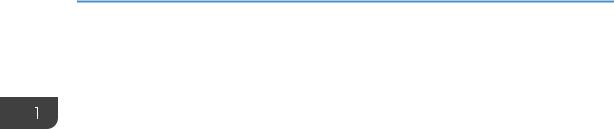
1.Руководство к аппарату
6.Стекло экспонирования
Поочередно помещайте сюда оригиналы.
7.Крышка входного лотка
Поднимите эту крышку и вытяните лоток, из которого подается бумага, чтобы загрузить бумагу.
8.Удлинитель лотка
Вытяните и раздвиньте этот удлинитель, чтобы обеспечить поддержку бумаги на выходе из аппарата.
9.Рычаг снятия прижима термозакрепления
При замятии опустите рычаг с левой стороны и извлеките бумагу.
10.Передняя крышка
Откройте эту крышку, чтобы вытянуть выходной лоток перед началом печати.
11.Служебная крышка
Поднимите эту крышку, чтобы заменить расходные материалы или устранить замятие бумаги.
12.Устройство автоматической подачи документов (крышка стекла экспонирования)
Устройство автоматической подачи документов (АПД) встроено в крышку стекла экспонирования. Откройте эту крышку, чтобы поместить документ на стекло экспонирования.
13.Удлинитель лотка
Вытяните этот удлинитель, чтобы обеспечить поддержку оригиналов.
14.USB порт
Используйте этот порт для подключения аппарата к компьютеру с помощью кабеля USB.
15.Порты Line и TEL
•Верхний порт: для подключения к внешней телефонной сети
•Нижний порт: порт интерфейса G3 (аналогового) для подсоединения к телефонной линии.
16.Разъем питания
Подключите сюда шнур питания аппарата. Вставьте вилку на другом конце шнура в ближайшую розетку.
17.Выключатель питания
Этот переключатель служит для включения и выключения питания.
18
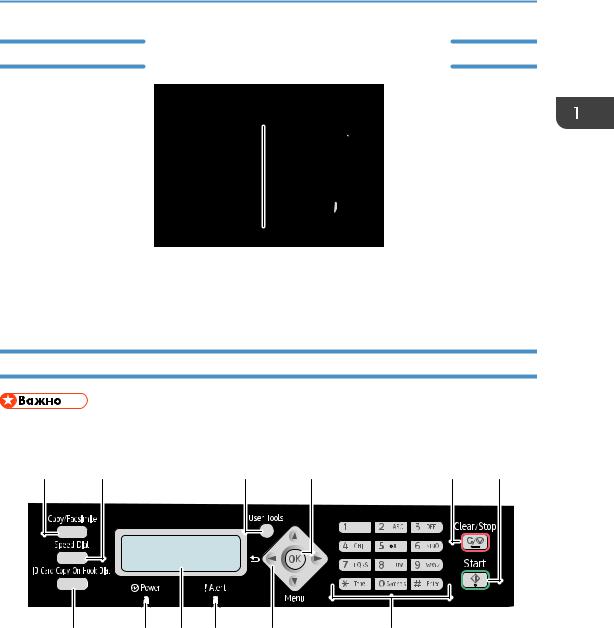
Руководство по компонентам
Внутренняя часть
1
CXP043
1.Принт-картридж
Сменный расходный материал, который необходим для печати на бумаге. Для получения сведений о замене картриджа см. стр. 125 "Замена принт-картриджа".
Панель управления
•Внешний вид панели может отличаться от изображенного на следующем рисунке в зависимости от страны, в которой используется аппарат.
1 |
2 |
|
|
3 |
4 |
5 |
6 |
|
7 |
8 |
9 |
10 |
11 |
12 |
CXP100 |
1.Клавиша [Копия/Факс]
Используйте эту клавишу для переключения аппарата в режим копира или факса.
2.Клавиша [Быстрый набор]
Используйте эту клавишу для отправки факсимильного сообщения с помощью зарегистрированного номера быстрого набора.
3.Клавиша [Инструменты пользователя]
Нажмите, чтобы отобразить меню для настройки параметров системы аппарата.
19
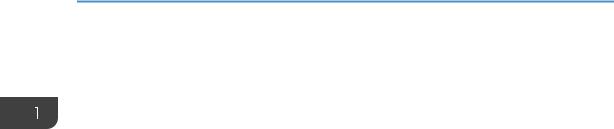
1.Руководство к аппарату
4.Клавиша [OK]
Используйте эту клавишу для подтверждения настроек или значений параметров, или же для перехода к меню следующего уровня.
5.Клавиша [Сброс/Стоп]
Используйте эту клавишу для отмены или приостановки задания печати, копирования документа, передачи или приема факсимильного сообщения или другой выполняемой функции.
6.Клавиша [Пуск]
Используйте эту клавишу, чтобы начать отправку или прием факсимильного сообщения или копирование.
7.Клавиша [Копия удостоверения личности/без снятия трубки]
Если аппарат работает в режиме копира, используйте эту клавишу для копирования удостоверения личности или изменения параметров копирования удостоверения личности.
Если аппарат работает в режиме факса, используйте эту клавишу для разговоров без снятия трубки.
8.Индикатор питания
Этот индикатор загорается синим светом при включении питания аппарата. Индикатор мигает при получении и выполнении задания печати, а также при сканировании, отправке или приеме факсимильного сообщения.
9.Экран
Здесь отображаются сведения о текущем состоянии и сообщения.
10.Индикатор предупреждения
Этот индикатор загорается красным светом, если в аппарате заканчивается бумага или расходные материалы; если параметры бумаги не соответствуют настройкам драйвера или при обнаружении другого отклонения от нормы. Индикатор мигает с большими интервалами, если в аппарате заканчивается тонер.
11.Клавиши прокрутки
Используйте эти клавиши для перемещения курсора в различных направлениях.
12.Цифровые клавиши
Используйте для ввода цифровых значений при указании таких параметров, как номера факсов и количество копий, или ввода букв при указании названий.
20
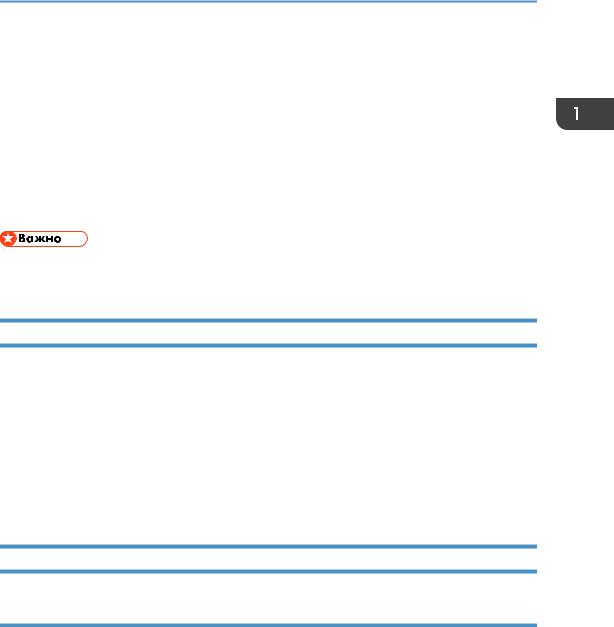
Установка драйвера и ПО
Установка драйвера и ПО
Чтобы установить драйвер, необходимый для работы описываемого аппарата, нужно воспользоваться компакт-диском, который входит в комплект поставки.
С драйверами и ПО, необходимыми для работы описываемого аппарата, совместимы следующие операционные системы: Windows XP/Vista /7/8 и Windows Server 2003/2003 R2/2008/2008 R2/2012.
В настоящем разделе в качестве примера приведена процедура для ОС Windows 7. Процедуры для других ОС могут отличаться от описываемой.
•Прежде чем приступать к установке, обязательно выключите аппарат и отсоедините от него кабель USB.
Быстрая установка
Используйте процедуру быстрой установки для установки драйвера принтера, драйвера TWAIN, драйвера WIA, драйвера PC FAX и приложения Smart Organizing Monitor с компакт-диска.
1.Закройте все приложения за исключением данного руководства.
2.Вставьте компакт-диск в дисковод компакт-дисков.
3.Выберите язык интерфейса и нажмите [OK].
4.В меню компакт-диска выберите пункт [Быстрая установка через USB].
5.Следуйте инструкциям мастера установки.
Обновление или удаление драйвера принтера
Обновление драйвера принтера
1.В меню [Пуск] нажмите [Устройства и принтеры].
•Windows XP, Windows Server 2003/2003 R2:
Вменю [Пуск] выберите [Принтеры и факсы].
•Windows Vista, Windows Server 2008:
Вменю [Пуск] выберите [Панель управления], затем выберите [Принтеры] в категории [Оборудование и звук].
•Windows 8, Windows Server 2012:
21
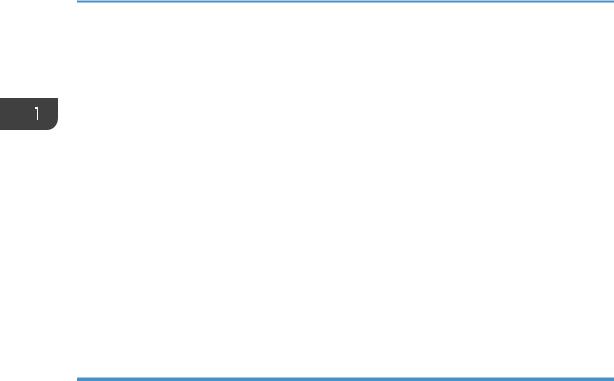
1.Руководство к аппарату
Впанели инструментов Charm Bar нажмите [Поиск], а затем [Панель управления]. После появления окна [Панель управления] нажмите [Просмотр устройств и принтеров].
2.Нажмите правую кнопку мыши на значке принтера, который нужно изменить, затем
выберите пункт [Свойства принтера].
3.Перейдите во вкладку [Дополнительно].
4.Нажмите [Новый драйвер...], затем [Далее].
5.Нажмите [Установить с диска...].
6.Нажмите [Обзор...] и выберите местоположение драйвера принтера.
7.Нажмите кнопку [OK] и укажите модель принтера.
8.Нажмите [Далее].
9.Нажмите [Готово].
10.Нажмите [OK], чтобы закрыть окно свойств принтера.
11.Перезапустите компьютер.
Удаление драйвера принтера
1.В меню [Пуск] нажмите [Устройства и принтеры].
•Windows XP, Windows Server 2003/2003 R2:
Вменю [Пуск] выберите [Принтеры и факсы].
•Windows Vista, Windows Server 2008:
Вменю [Пуск] выберите [Панель управления], затем выберите [Принтеры] в категории [Оборудование и звук].
•Windows 8, Windows Server 2012:
Впанели инструментов Charm Bar нажмите [Поиск], а затем [Панель управления]. После появления окна [Панель управления] нажмите [Просмотр устройств и принтеров].
2.Нажмите правую кнопку мыши на значке принтера, котороый нужно удалить, затем выберите пункт [Удалить устройство].
•Windows XP/Vista, Windows Server 2003/2003 R2/2008
Правой кнопкой нажмите на значок аппарата, который нужно удалить, а затем нажмите [Удалить].
3.Нажмите [Да].
4.Нажмите значок принтера и выберите пункт [Свойства сервера печати].
5.Перейдите во вкладку [Драйверы].
6.Нажмите на кнопку [Изменить параметры драйвера], если она появится.
7.Нажмите кнопку [Удалить...].
22
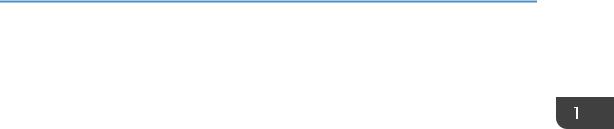
Установка драйвера и ПО
8.Выберите [Удалить драйвер и пакет драйвера], затем нажмите [OK].
9.Нажмите [Да].
10.Нажмите [Удалить].
11.Нажмите [OK].
12.Нажмите [Закрыть], чтобы закрыть окно свойств сервера принтера.
23
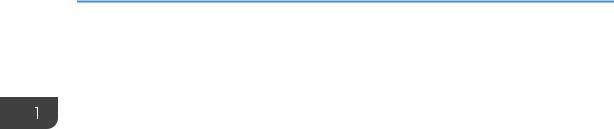
1. Руководство к аппарату
Начальная настройка
Включив аппарат в первый раз, необходимо задать следующие установки. Выберите какой-либо параметр с помощью клавиш [ ], [
], [ ] или цифровых клавиш, затем нажмите клавишу [OK].
] или цифровых клавиш, затем нажмите клавишу [OK].
•[Язык]
•[Код страны]
•[Год]
•[Месяц]
•[День]
•Формат даты
•Формат времени
•[Час]
•[Минута]
24
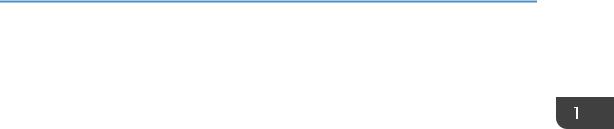
Что такое Smart Organizing Monitor?
Что такое Smart Organizing Monitor?
Прежде чем приступить к использованию этой утилиты, установите ее с компакт-диска, который входит в комплект поставки аппарата.
Приложение Smart Organizing Monitor служит для выполнения следующих функций:
•Отображение состояния аппарата Отображение сообщений о замятии бумаги и других сообщений об ошибках.
•Параметры формата и типа бумаги Отображение параметров формата и типа бумаги, доступных для данного аппарата.
•Печать тестовой страницы и страницы конфигурации
Распечатывание списков (отчетов) для просмотра параметров настройки аппарата и других сведений.
•Изменение параметров системы.
Применяется для установки индивидуальных параметров формата бумаги и других параметров аппарата.
•Изменение параметров быстрого набора номера Применяется для регистрации, изенения или удаления параметров быстрого набора номера.
Для получения подробных сведений об использовании приложения Smart Organizing Monitor см. стр. 121 "Настройка аппарата с помощью приложения Smart Organizing Monitor".
25
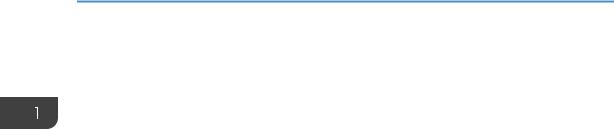
1. Руководство к аппарату
26
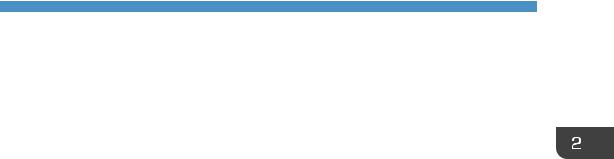
2. Загрузка бумаги
Пригодная для использования бумага
Формат бумаги
•A4
•81/2 × 11 дюймов (Letter)
•81/2 × 14 дюймов (Legal)
•B5
•51/2 × 81/2 дюйма (Half Letter)
•71/4 × 101/2 дюймов (Executive)
•A5
•A6
•B6
•16K (197 × 273 мм)
•16K (195 × 270 мм)
•16K (184 × 260 мм)
•8×13 дюймов (F/GL)
•81/2 ×13 дюймов(Foolscap)
•81/4 ×13 дюймов(Folio)
•Бумага нестандартного формата Следующие форматы бумаги можно использовать в качестве нестандартных:
•Около 90-216 мм (3,6-8,5 дюймов) в ширину
•Около 148-356 мм (5,8-14 дюймов) в длину
Тип бумаги
•Обычная бумага (65-99 г/м2 (17-26 фунтов))
•Переработанная бумага (75-90 г/м2 (20-24 фунтов))
•Тонкая бумага (52-64 г/м2 (14-17 фунтов))
•Плотная бумага (100–130 г/м2 (26,6–34 фунтов))
Запас бумаги
50 листов
(70 г/м2, 19 фунтов)
27
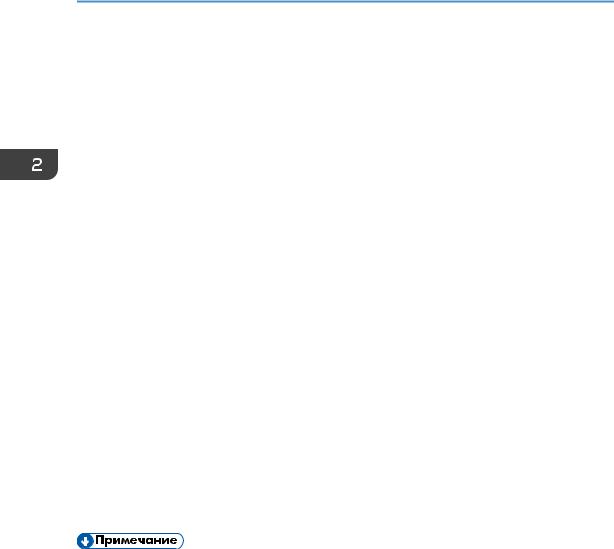
2. Загрузка бумаги
Нерекомендуемые типы бумаги
Не используйте бумагу следующих типов:
•Бумага, предназначенная для струйного принтера
•Специальная бумага под гель GelJet
•Имеющая перегибы, сложенная или мятая бумага
•Скрученная или изогнутая бумага
•Бумага со складками
•Влажная бумага
•Грязная или поврежденная бумага
•Бумага настолько сухая, что может служить источником статического электричества
•Бумага, на которой уже печатали, за исключением бумаги с предварительной печатью бланка.
Сбои особенно вероятны при использовании бумаги, на которой уже печатали устройством, отличным от лазерного принтера (например, монохромным или цветным копиром, струйными принтерами и т.д.)
•Специальная бумага, такая как термобумага и копировальная бумага
•Бумага плотностью больше или меньше допустимого предела
•Бумага с окнами, отверстиями, перфорацией, вырезами и рельефными (выпуклыми) изображениями.
•Этикеточная самоклеющаяся бумага, на которой выступает клей или видна бумага-основа
•Бумага со скрепками и скобками
•При загрузке бумаги не прикасайтесь к ее поверхности.
•Даже соответствующая требованиям, но хранившаяся в неподобающих условиях бумага может приводить к нарушению подачи, ухудшению качества печати или неисправностям.
28
